Güvenlik şirketi Dr. Web, kötü niyetli Web sitelerinin, kullanıcılara göz atmanızı izleyen ve reklamları size gösterecek bir eklenti yüklemeleri için kandırdığı Mac kullanıcılarını hedef alan yeni bir adware Trojan saldırısı hakkında rapor veriyor.
"Yontoo" olarak adlandırılan kötü amaçlı yazılımlara ilk olarak bir medya oynatıcı, indirme yöneticisi veya dosya paylaşımı ve film fragmanları için kaynak olarak gizlenmiş kötü amaçlı hazırlanmış Web sitelerinde içerik görüntülemek için başka bir eklenti gereksinimi olarak rastlanacak. Eklenti istemi tıklandığında, Trojan yükleyicisini indiren ve çalıştırmanızı gerektiren bir siteye yönlendirilirsiniz. Yükleyici, "Twit Tube" adlı sahte bir program içindir; yüklendiğinde Safari, Chrome ve Firefox gibi popüler tarayıcılarda çalışacak olan "Yontoo" adında bir Web eklentisi veya uzantısı yerleştirir.
Kötü amaçlı yazılım çalışırken, etkilenen sistemler tarama davranışları için etkin olarak izlenecek ve meşru Web siteleri, reklam afişleri ve sizi tıklatmaya çalışan diğer içeriklerle birlikte ele geçirilecektir.
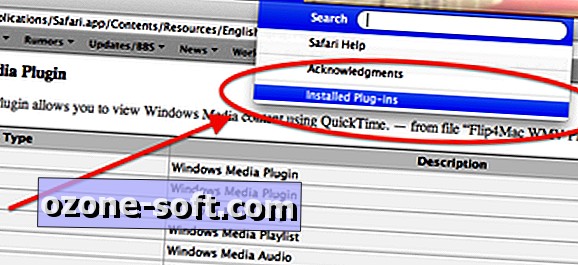
Kötü amaçlı yazılım arkasındaki suçlular tarafından bir reklam geliri girişimi olarak görünüyor, ancak yakın zamanda sisteminize şüpheli bir eklenti yüklediyseniz ve sık sık Web sitelerinde görünen tuhaf anlaşma bağlantılarını görüyorsanız, yüklü eklentilerinizi kontrol edin. Bu malware herhangi bir iz. Bunu, Safari ve Chrome'da, orada Yontoo adlı birinin olup olmadığını görmek için "Uzantılar" tercihlerine giderek yapabilirsiniz; ancak, eklentilerinizdeki bilgileri görüntülemek için Safari'nin Yardım menüsünde "Yüklü Eklentiler" seçeneğini de seçebilirsiniz. ins. Chrome'da, eklenti ayarlarına ulaşmak için "chrome: // plugins /" URL'sini tarayıcınızın adres alanına kopyalayıp yapıştırın. Firefox'ta uzantıları ve eklentileri kontrol etmek için Araçlar menüsünden "Eklentiler" i seçebilirsiniz.
Sisteminizde Yontoo eklentisinin bir izini bulursanız, onu her Web tarayıcısında devre dışı bırakabilseniz de, daha ayrıntılı bir seçenek Macintosh HD> Library> Internet Eklentileri klasörüne gidip eklentiyi kaldırmaktır. -elle. Ek olarak, Finder'daki Git menüsünden Kitaplık'ı seçerek erişilebilen giriş dizininizin eklenti klasörünü kontrol etmelisiniz (bu menüdeki kitaplığı ortaya çıkarmak için Seçenek tuşunu basılı tutun) ve sonra bulun. İnternet Eklentileri klasörünü buraya girin. Eklenti kaldırıldığında, tarayıcılardan çıkın ve tarayıcıları yeniden başlatın.
Web eklentileri kötü amaçlı yazılım geliştiricilerin bir sistemi hedef almaları için bir yöntem olduğundan, saldırıları engellemek için yapabileceğiniz bir şey, Web eklentileri klasörlerinizin envanterini almaktır; oraya yerleştirilen yeni eşyaları daha iyi araştırabilir. Benzer bir yaklaşım, OS X'te, sisteminizdeki Internet Eklentileri klasörlerine ne zaman yeni öğeler yerleştirildiğinde sizi bilgilendirecek bir izleme servisi kurmaktır. Geçenlerde bir Mac'teki Ajan Ajan klasörlerini izlemek için bunu yapmak için bir yöntem belirledim ve bu yöntemi, makalede belirtilen Ajan Ajan yollarına ek olarak aşağıdaki iki dizin yoluna da uygulayabilirsiniz:
Macintosh HD> Kütüphane> İnternet Eklentileri
Macintosh HD> Kullanıcılar> kullanıcı adı > Kütüphane> İnternet Eklentileri













Yorumunuzu Bırakın